Wie behebe ich den Disney Plus-Fehlercode 43 auf einem beliebigen Gerät?
Streaming Geräte / / August 05, 2021
In diesem Tutorial geben wir Anweisungen zum Beheben des Disney Plus-Fehlercodes 43. Die Streaming-Kriege heizen sich auf. Wir haben eine von HBO, dann gibt es Hulu, die allseits beliebte Netflixund Amazon Prime, und jetzt hat sich auch Disney dem Vordergrund angeschlossen. Mit allen Inhalten der Walt Disney Studios und Walt Disney Television gibt es viel zu feiern. Dazu gehören Star Wars, Pixar, Marvel, Frozen, X-Men, Incredible Hulk und viele mehr.
Während der Verwendung haben Benutzer Berichten zufolge jedoch ein oder zwei Probleme. Einige Benutzer haben öfter gesagt, dass es das ist Disney Plus Fehlercode 43, der sie ab und zu nervt. Wenn Sie also auch mit diesem Problem konfrontiert sind, finden Sie hier alle erforderlichen Korrekturen. Folgen.

Inhaltsverzeichnis
-
1 Wie behebe ich den Disney Plus Fehlercode 43?
- 1.1 Fix 1: Starten Sie Ihr Gerät neu
- 1.2 Fix 2: Disney Plus aktualisieren / neu installieren
- 1.3 Fix 3: Schließen Sie Hintergrundanwendungen
- 1.4 Fix 4: Abmelden und Anmelden
- 1.5 Fix 5: Überprüfen Sie Ihr Abonnement
- 1.6 Fix 6: Versuchen Sie, das Netzwerk zurückzusetzen
- 2 Fazit
Wie behebe ich den Disney Plus Fehlercode 43?
Wir werden viele verschiedene Arten von Methoden auflisten, mit denen Sie den oben genannten Fehler beheben können. Beginnen wir mit den grundlegendsten, bevor wir zu den mühsameren Tipps übergehen.
Fix 1: Starten Sie Ihr Gerät neu
Es spielt keine Rolle, auf welchem Gerät Sie den Inhalt streamen. Meistens ist nur ein einfacher Neustart erforderlich. Führen Sie also einen Neustart Ihres Geräts durch. Überprüfen Sie anschließend, ob der Disney Plus-Fehlercode 43 behoben wurde oder nicht. Wenn es noch vorhanden ist, folgen Sie der nächsten Methode.
Fix 2: Disney Plus aktualisieren / neu installieren
Es kann auch vorkommen, dass Sie eine ältere Version der App verwenden und daher ein oder zwei Fehler auftreten. In diesem Fall ist es am besten, auf die Website zu gehen und nach dem zu suchen aktualisieren. Wenn Sie jedoch bereits die neueste Version verwenden und der Fehler weiterhin auftritt, sollten Sie sie deinstallieren und anschließend neu installieren. Wenn Sie eine PS4 verwenden, lesen Sie unsere ausführliche Anleitung zu installiere Disney Plus auf PS4. Dies sollte den Disney Plus-Fehlercode 43 beheben, andernfalls sehen Sie sich die nächste Methode an.
Fix 3: Schließen Sie Hintergrundanwendungen
Möglicherweise werden im Hintergrund viele Netzwerk-Hogging-Anwendungen ausgeführt. Stellen Sie also sicher, dass Sie alle derartigen Prozesse und Anwendungen stoppen. Dies liegt daran, dass Disney möglicherweise nicht die erforderliche Bandbreite erhält, um auf Ihrem Gerät ordnungsgemäß zu funktionieren. Wenn Sie einen Windows-PC oder -Laptop verwenden, drücken Sie Strg + Alt + Entf und auswählen Taskmanager von der Liste.
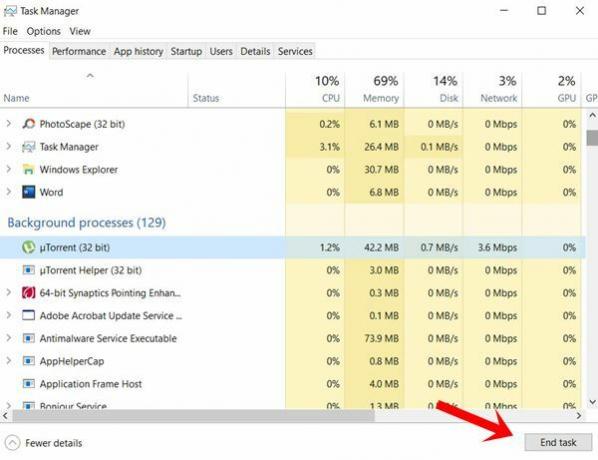
Erweitern Sie nun das Dialogfeld nach rechts, um das zu bewirken Netzwerk Tab. Schauen Sie sich dabei alle Apps an, die zu viel Netzwerkbandbreite verbrauchen, und klicken Sie auf Task beenden, um sie sofort zu stoppen. Versuchen Sie nun, auf Disney Plus zuzugreifen, und prüfen Sie, ob der Fehlercode 43 behoben wurde oder nicht.
Fix 4: Abmelden und Anmelden
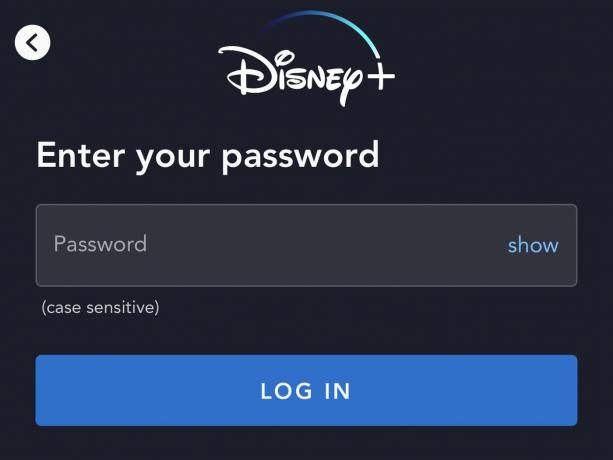
Nun, es mag sich nach einer einfachen Lösung anhören, aber vertrauen Sie uns, diese einfache Methode hat es geschafft, das Problem für einige Benutzer zu beheben. Melden Sie sich also von Ihrem Disney-Konto ab. Warten Sie nun ein paar Minuten, je mehr desto besser. Dies liegt daran, dass ein serverseitiges Problem wahrscheinlich während dieser Zeit behoben wird. Melden Sie sich nach Ablauf einer festgelegten Frist in Ihrem Konto an und prüfen Sie, ob der Disney Plus-Fehlercode 43 vorhanden ist oder nicht.
Fix 5: Überprüfen Sie Ihr Abonnement

Wenn Ihr Plan abgelaufen ist, ist es ziemlich offensichtlich, dass Sie keinen der Disney Plus-Inhalte sehen können. Um sich bei Ihrem Konto anzumelden und zum Abschnitt "Abrechnung" zu wechseln. Zeigen Sie den Status Ihres Abonnements an und laden Sie es sofort auf, wenn es abgelaufen ist. Dies könnte den Disney Plus-Fehlercode 43 beheben. Wenn nicht, versuchen Sie es mit der folgenden Netzwerkoptimierung.
Fix 6: Versuchen Sie, das Netzwerk zurückzusetzen
Sie können auch einige Netzwerktipps ausprobieren, um das Problem zu beheben. Starten Sie den Router, indem Sie den Router ausschalten, das Ethernet-Kabel entfernen und einige Sekunden warten. Schließen Sie dann das Kabel wieder an und starten Sie den Router. Versuchen Sie, auf DisneyPlus zuzugreifen, und prüfen Sie, ob der Fehler behoben wurde oder nicht. Wenn dies noch nicht der Fall ist, gehen Sie zu Ihrem PC oder Laptop, auf dem Sie auf diesen Streaming-Dienst zugreifen, und führen Sie die folgenden Schritte aus:
- Starten Sie das Startmenü und suchen Sie nach Die Einstellungen. Drücken Sie die Eingabetaste, um es zu starten.
- Jetzt unter dem Suchen Sie eine Einstellung Dialogfeld, geben Sie ein Netzwerk und Internet und drücken Sie die Eingabetaste.
- Wählen Sie in der linken Menüleiste von Netzwerk und Internet die Option aus Status.
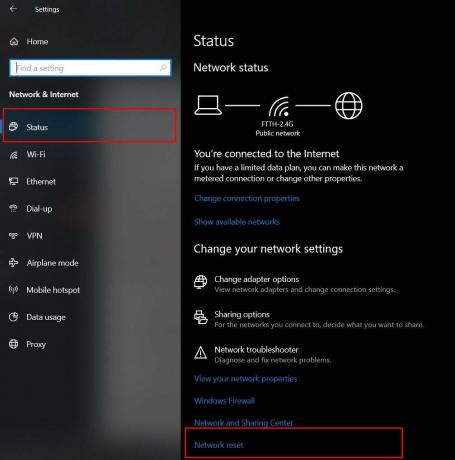
- Sobald Sie dies tun, sollten Sie die sehen Netzwerk zurücksetzen Option unten rechts.
- Klicken Sie darauf, gefolgt von Zurücksetzen. Starten Sie anschließend Ihren PC einmal neu. Ihr Netzwerk wird nun zurückgesetzt und hoffentlich sollte auch der Disney Plus-Fehlercode 43 behoben werden.
Fazit
Dies waren also alle Schritte, um den Disney Plus-Fehlercode 43 zu beheben. Verschiedene Benutzer konnten das Problem mit einer anderen Methode beheben. Es gibt keine universelle Lösung, aber jede der oben genannten Methoden sollte zu Ihren Gunsten funktionieren. Lassen Sie es uns in den Kommentaren wissen, die es für Sie erledigt haben. In diesem Sinne lesen Sie auch unsere iPhone Tipps und Tricks, PC-Tipps und Tricks, und Android Tipps und Trick,

![So installieren Sie Stock ROM auf iBall Slide 3G Q1035 [Firmware-Datei / Unbrick]](/f/5874329acfd039d210d9bcecf6fbc0ac.jpg?width=288&height=384)
![So installieren Sie Stock ROM auf SPOX P5 [Firmware-Flash-Datei / Unbrick]](/f/f77c89f2ff261c13beba44628879a489.jpg?width=288&height=384)
